iPad での Roblox の要件
- iPad2以降
- 4 ~ 8Mb/秒のインターネット要件、3G または 4G
- iPadOS 9 以降
- 20Mb のストレージ容量
Roblox が iPad で動作しないのはなぜですか?
iPad での Roblox のパフォーマンスの低下には、さまざまな理由が考えられます。 iPad またはサーバーの問題に関連している可能性があります。
- システムとストレージのメモリ不足
- Roblox のインストーラー パッケージの不具合
- 標準アプリのクラッシュ
- 古い iPad ソフトウェア
- アプリのキャッシュとデータが破損しています
- ロブロックスが正式にダウン
iPadでRobloxの問題を修正する方法?
以下は、iPad の Roblox アプリケーションに関連する問題を解決するための修正です。
- アプリケーションを強制終了します
- iPad を再起動する
- Robloxを再インストールする
- iPad で正確な日付と時刻を設定する
- キャッシュと Cookie をクリアする
- iPadOSをアップデートする
- 収納スペースをチェック
- Robloxサポートに連絡する
1: アプリケーションを強制終了する
iPad で Roblox が動作しない、またはクラッシュし続ける場合は、次の手順に従ってアプリを強制終了し、再度開いてみてください。
ステップ1 : まず、押す必要があります 家 ボタンを 2 回押します。
ステップ2 : Roblox のプレビュー パネルを上にスワイプして閉じます。
ステップ 3 :アプリメニューからRobloxアイコンをクリックして、再度開きます。
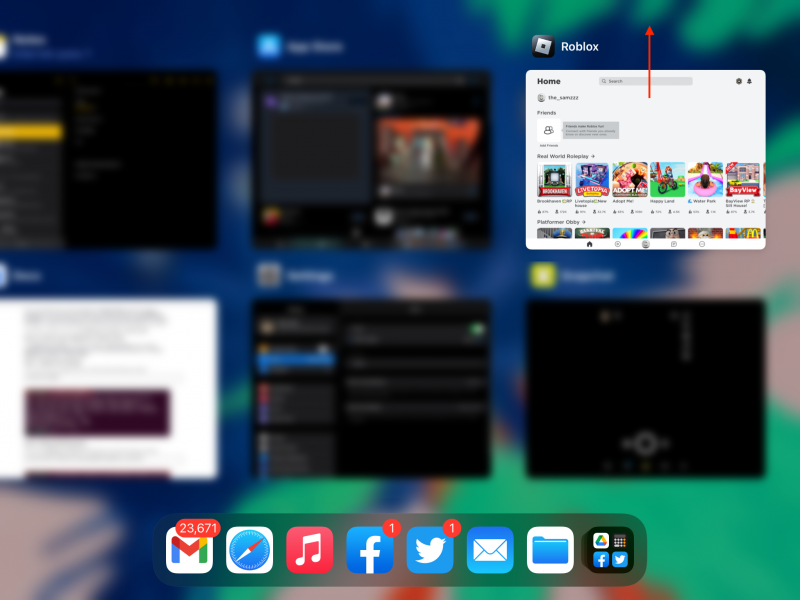
2: iPad を再起動する
iPad を再起動すると、Roblox の問題を解決できます。
ステップ1 :ロック画面ボタンを押しながら電源をスライドするとiPadの電源が切れます。
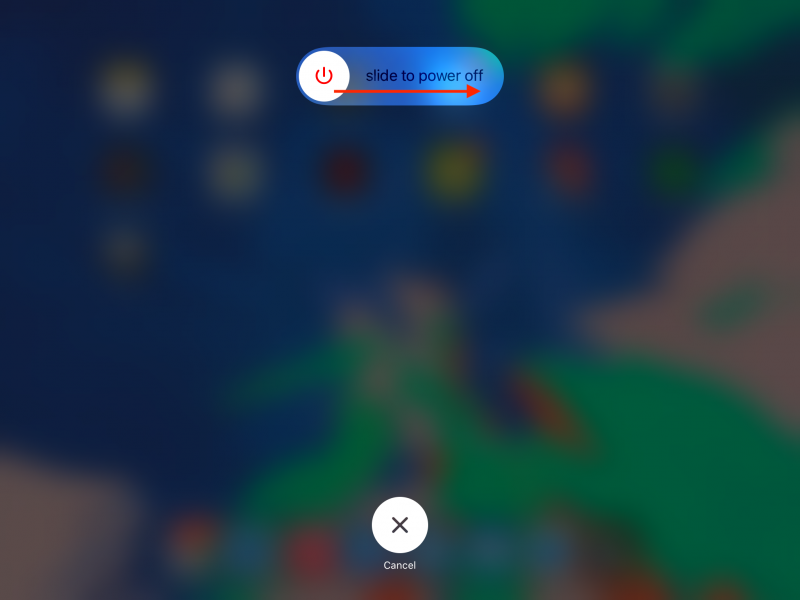
ステップ2 : 電源ボタンをもう一度押し続けると、iPad が再起動します。
3: Robloxを再インストールする
Roblox の問題を解決する別の方法は、Roblox を更新または再インストールすることです。
ステップ1 : iPad のホーム画面で Roblox アイコンを探します。クリックして数秒間押し続けます。
ステップ2 :タップ アプリを削除 表示されたメニューから:

ステップ 3 : アンインストール プロセスを完了するための確認ポップアップが画面に表示されます。
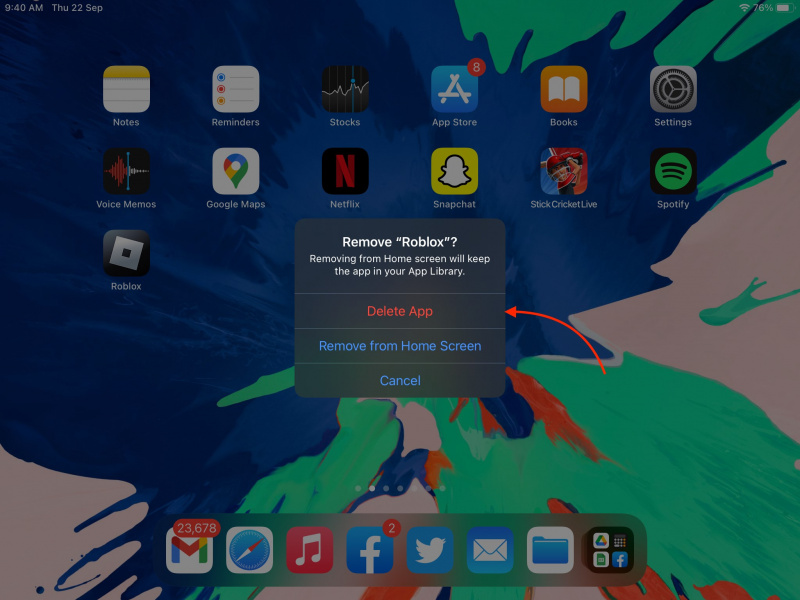
ステップ 4 : Roblox が iPad からアンインストールされるまで待ちます。
ステップ 5 : App Store を開き、検索ボックスに Roblox アプリを入力します。
ステップ 6 :インストールボタンをクリックして、iPadにRobloxを再インストールします。
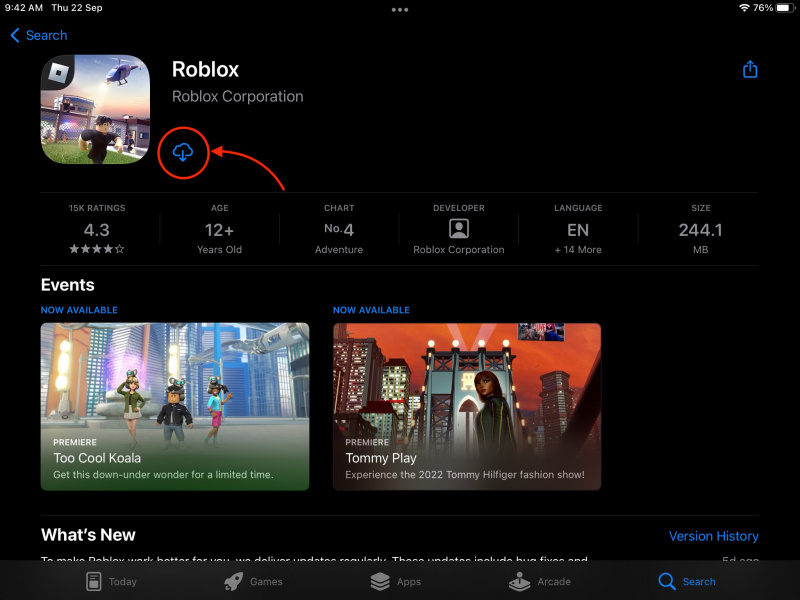
4: iPad で正確な日付と時刻を設定する
日付と時刻が正しくないことが、Roblox が iPad で動作しない原因になることもあります。 iPad の設定から修正します。
ステップ1 : iPad で [設定] を開きます。
ステップ2 : を探します 日付時刻 の設定 全般的 オプション。
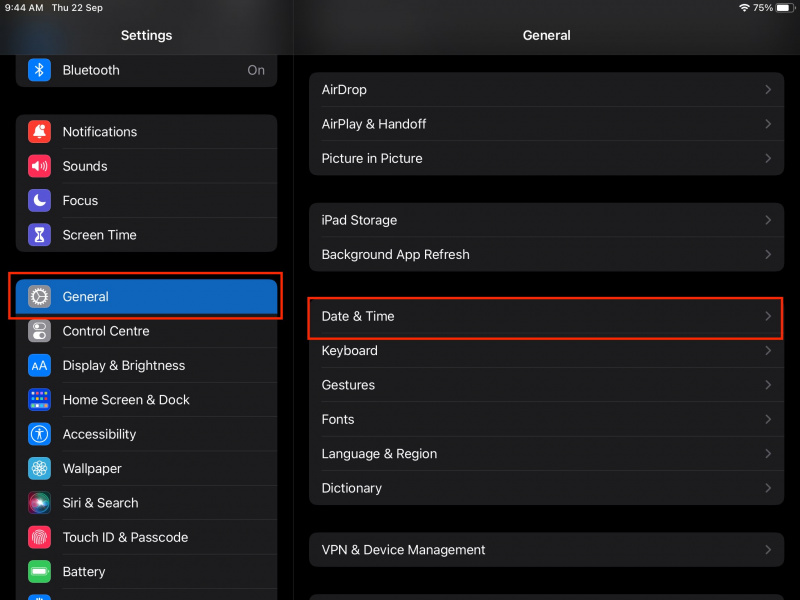
ステップ 3 : iPad の日付と時刻が正しいことを確認してから、更新してください。
5:iPadOSをアップデートする
iPad の古いソフトウェアが、デバイス上の Roblox のパフォーマンスに影響を与える理由になる場合もあります。 Roblox をスムーズにプレイするには、ソフトウェアの更新を確認してください。
ステップ1 : iPad を電源と WiFi に接続します。
ステップ2 : では、デバイスの 設定 を開くには 全般的 .
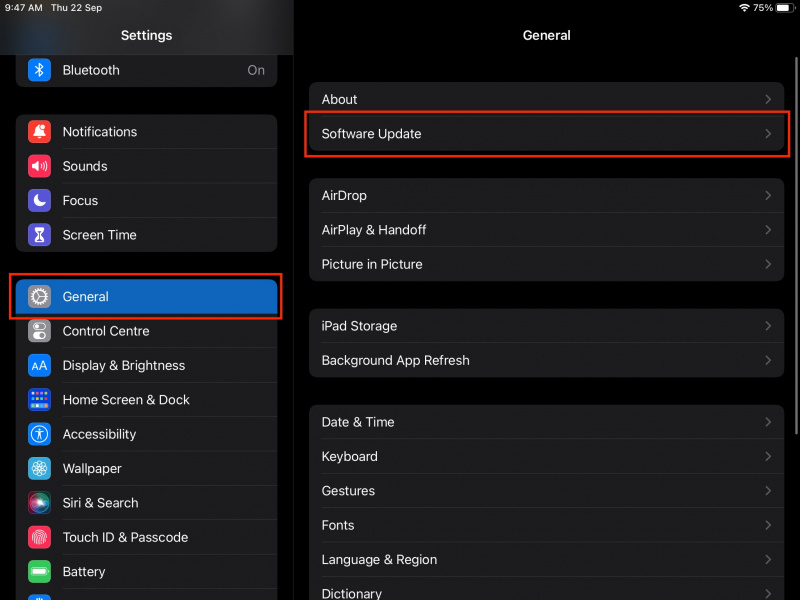
ステップ 3 : を選択 ソフトウェアの更新 利用可能なアップデートがあるかどうかを確認します。
ステップ 4 : 利用可能な場合は、 ダウンロードとインストール オプション。
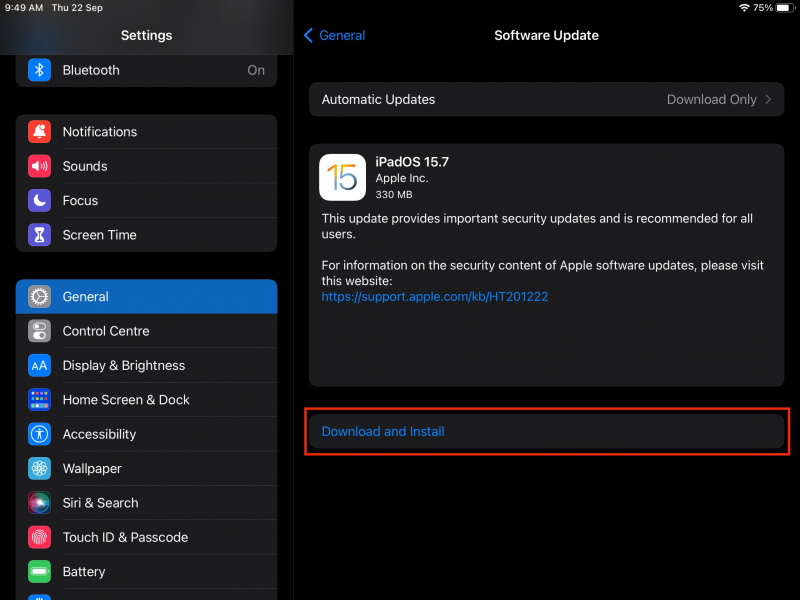
6: iPad のストレージ容量を確認する
Roblox アプリでゲームをインストールしてプレイするには、最低 20MB のスペースが必要です。デバイスのストレージ状態を確認する必要があります。ストレージが不足している場合は、不要なアプリをアンインストールしてデバイスをクリーンアップします。
7: Robloxサポートに連絡する
上記のすべての方法が機能せず、すべての方法を試した場合は、Roblox チームに連絡できます。問題はRoblox側からのものである可能性もあり、サポートに連絡することで問題を解決できます.このオプションは常に利用可能であり、Roblox が iPad で実行されていないことを心配する必要はありません。
チップ
- iPadにRobloxの最新バージョンをインストールして更新します。
- iPad に Roblox のゲームを保存するのに十分なストレージ容量があることを確認してください。
- iPad のバッテリーを充電しておきます。
- ゲームがクラッシュした場合は、まず iPad を再起動してください。
結論
Roblox で余暇を良い方法で過ごすことができますが、iPad で Roblox をプレイしているときに問題に直面することがあります。 iPad の一部の iOS バージョンでは、Roblox が正常に動作しません。その場合、この問題を解決して iPad で問題なく Roblox をプレイするには、いくつかのトリックを実行する必要があります。 iPad には他にも問題がある可能性があります。上記の修正に従って iPad の問題を解決し、Roblox にスムーズにアクセスしてください。